要防止word中表格分页断开,可以使用以下方法:1. 在表格首行勾选“与下段同页”选项;2. 使用vba代码批量设置表格首行的“与下段同页”属性;3. 在表格前插入手动分页符,确保表格从新页开始。这些方法能确保表格完整显示在同一页上,提升文档的可读性和美观性。
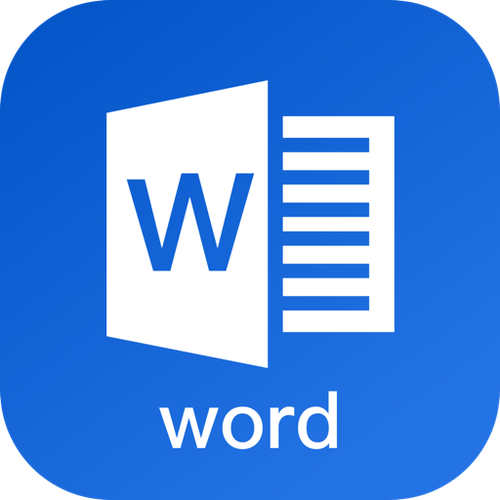
处理 Word 文档中的表格时,经常会遇到一个恼人的问题:表格在分页时被强行断开,导致阅读和打印时不便。今天我们就来探讨一下如何应对这种情况,确保表格能够完整地显示在同一页上。通过这篇文章,你将学会几种实用的方法,来解决 Word 中表格分页断开的问题,并掌握一些优化文档排版的技巧。
在 Word 中,表格是常用的数据组织形式,帮助我们清晰地展示信息。然而,Word 的自动分页功能有时会导致表格在页面之间被分割,这不利于文档的可读性和美观性。了解 Word 的分页机制和表格属性是解决问题的第一步。
当表格内容超过一页时,Word 会自动将其分成两页或多页。这种分页行为虽然有助于文档的整体布局,但有时会破坏表格的完整性,使得表格的某些行在新页的顶部显示,影响阅读体验。
Word 的分页算法会根据页面的高度和表格的行数来决定分页位置。当表格的某一行刚好位于页面底部时,Word 会将其移到下一页的顶部。这种处理方式虽然合理,但在某些情况下需要进行调整。
要防止表格分页断开,最直接的方法是使用 "段落" 对话框中的 "行和页面断开" 选项。在表格的首行,右键点击并选择 "段落",然后在 "行和页面断开" 选项卡中勾选 "与下段同页"。这样可以确保表格的首行不会被单独移到下一页。
' VBA 代码示例:保持表格完整
Sub KeepTableIntact()
Dim tbl As Table
For Each tbl In ActiveDocument.Tables
tbl.Rows(1).Range.ParagraphFormat.KeepWithNext = True
Next tbl
End Sub这段 VBA 代码遍历文档中的所有表格,并对每个表格的首行应用 "与下段同页" 属性,确保表格不会被分页断开。
有时候,我们希望在特定位置手动控制表格的分页。这时可以使用 "手动分页符"。在表格前插入一个手动分页符,可以强制表格从新页开始,避免被前面的内容挤到下一页。
' VBA 代码示例:在表格前插入手动分页符
Sub InsertPageBreakBeforeTable()
Dim tbl As Table
For Each tbl In ActiveDocument.Tables
tbl.Range.InsertBefore vbCr & Chr(12)
Next tbl
End Sub这段代码会在每个表格前插入一个手动分页符,确保表格从新页开始。
在实际应用中,优化表格的分页效果不仅能提升文档的美观度,还能提高工作效率。以下是一些优化建议:
总之,Word 中表格分页断开的问题可以通过多种方法解决。通过本文的介绍,你应该已经掌握了保持表格完整性的基本方法和高级技巧。希望这些知识能帮助你在日常工作中更高效地处理文档。
以上就是Word 中表格分两页断开的应对策略的详细内容,更多请关注php中文网其它相关文章!

每个人都需要一台速度更快、更稳定的 PC。随着时间的推移,垃圾文件、旧注册表数据和不必要的后台进程会占用资源并降低性能。幸运的是,许多工具可以让 Windows 保持平稳运行。




Copyright 2014-2025 https://www.php.cn/ All Rights Reserved | php.cn | 湘ICP备2023035733号